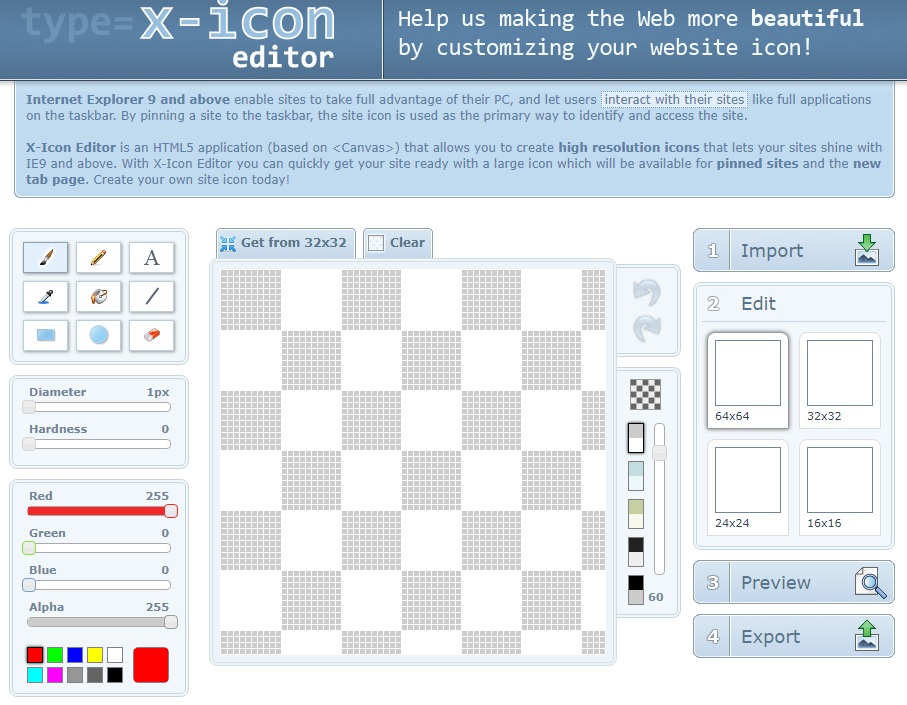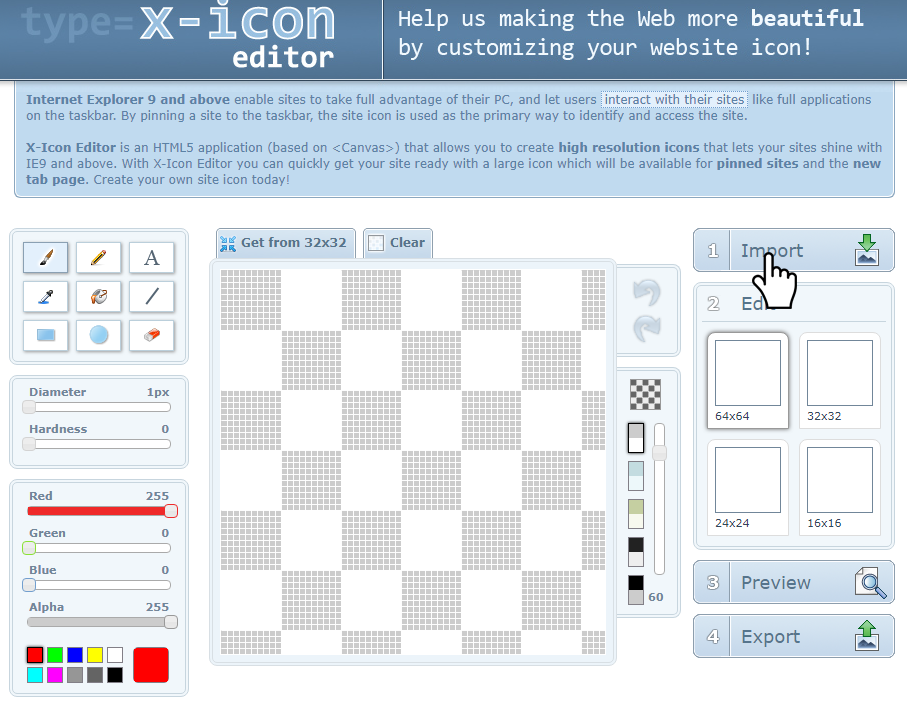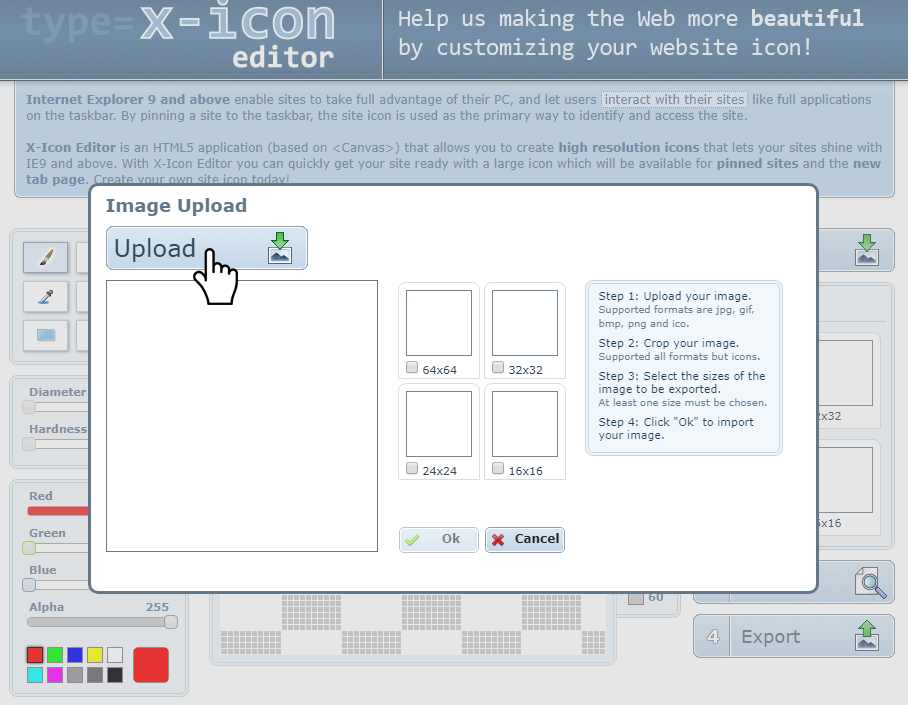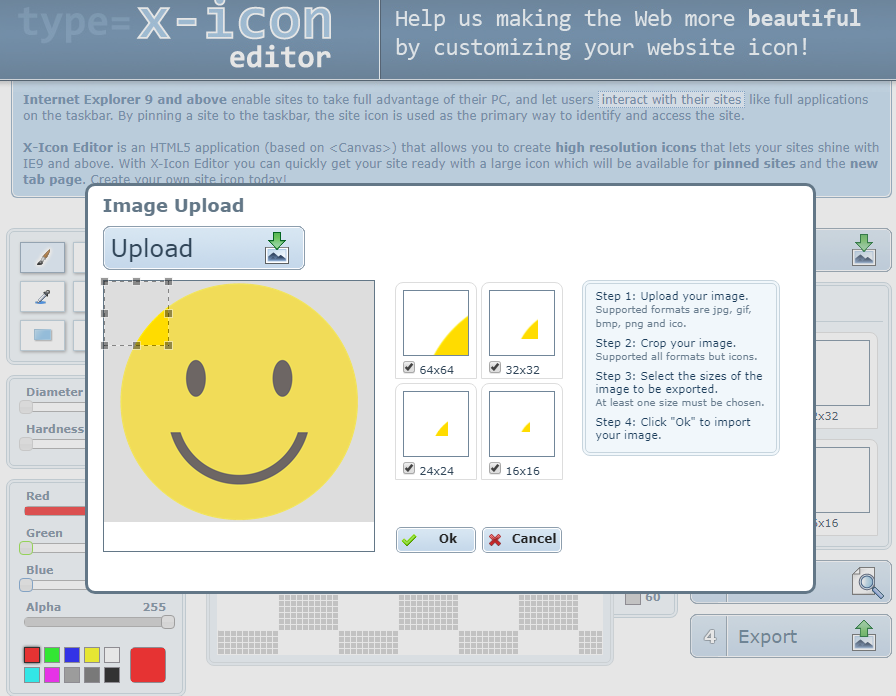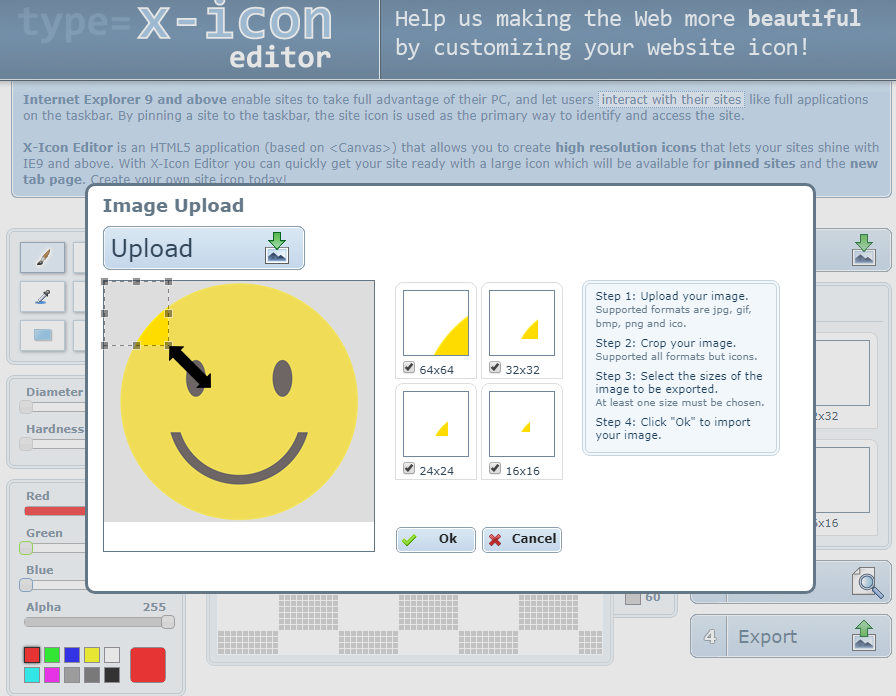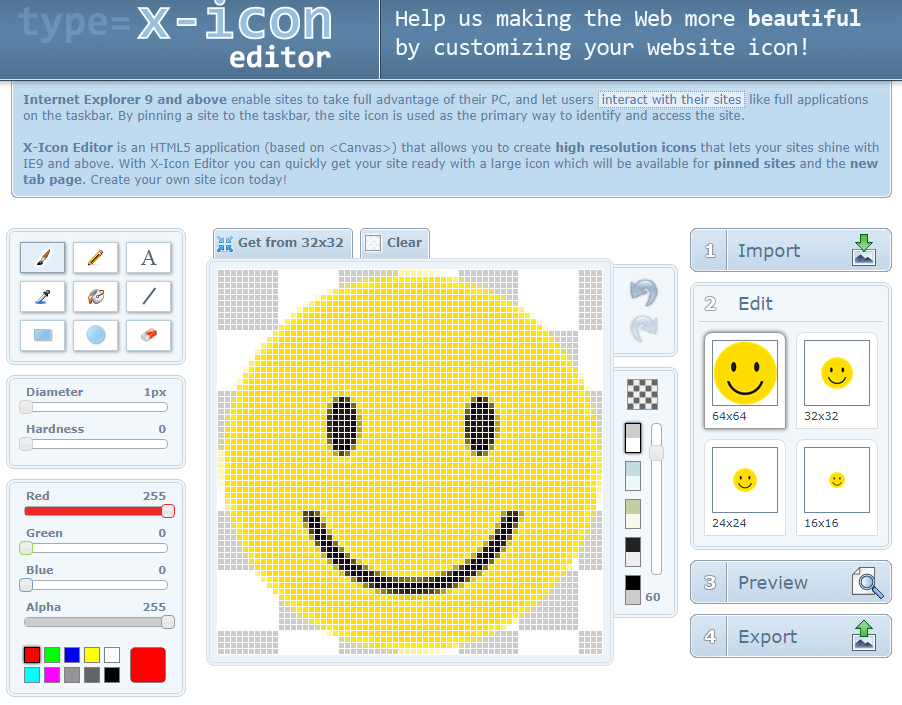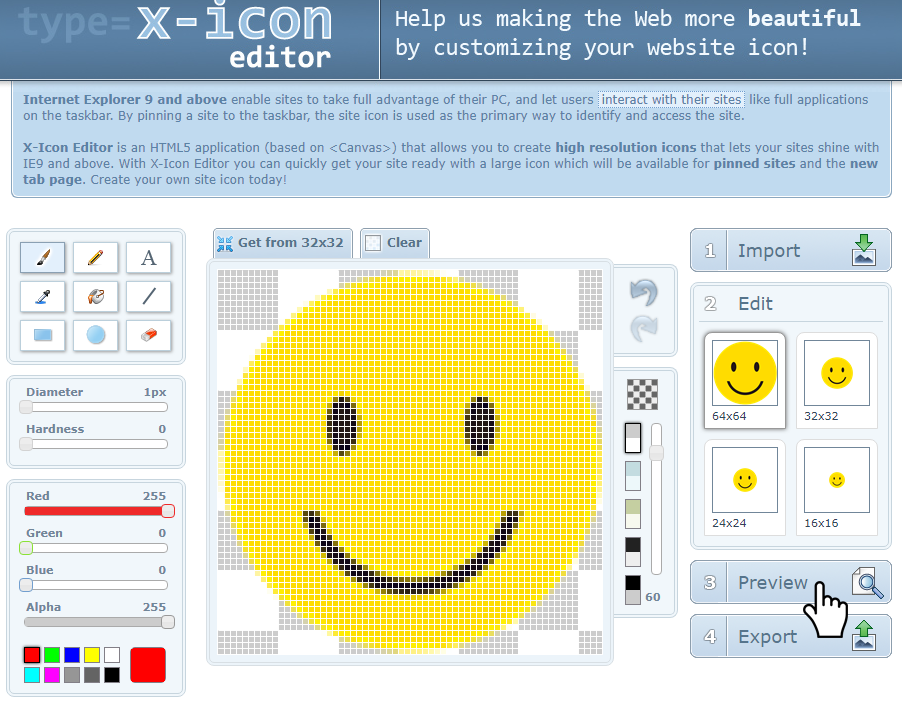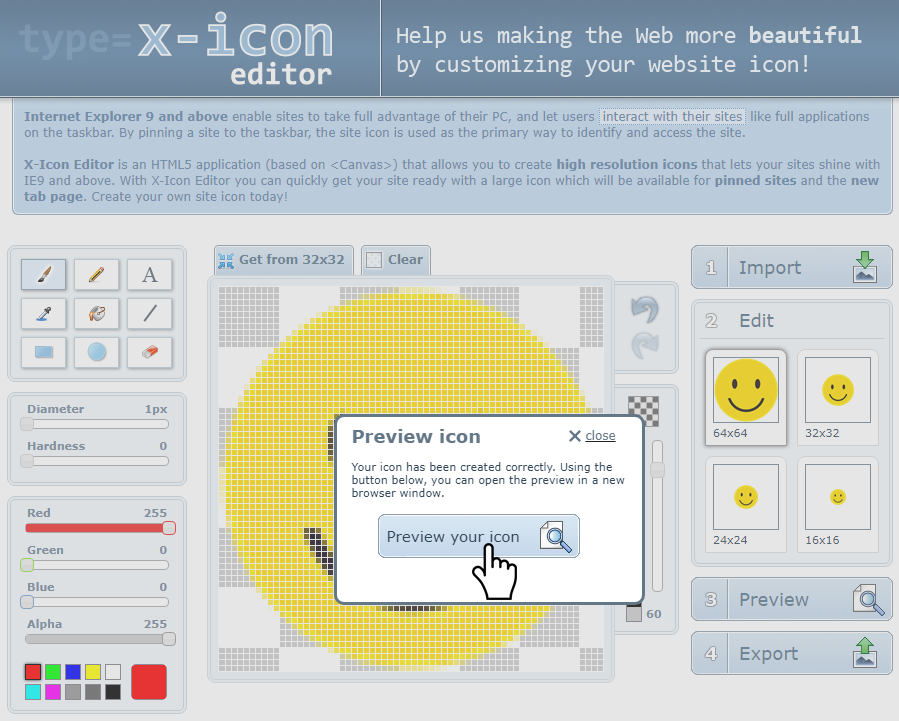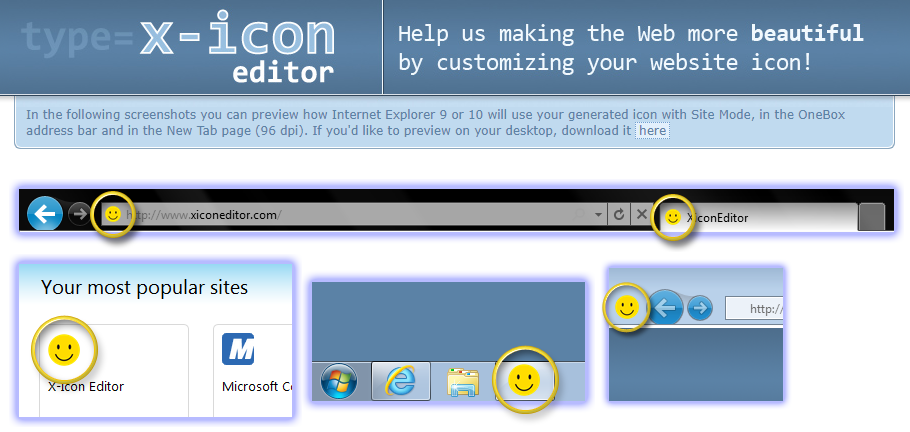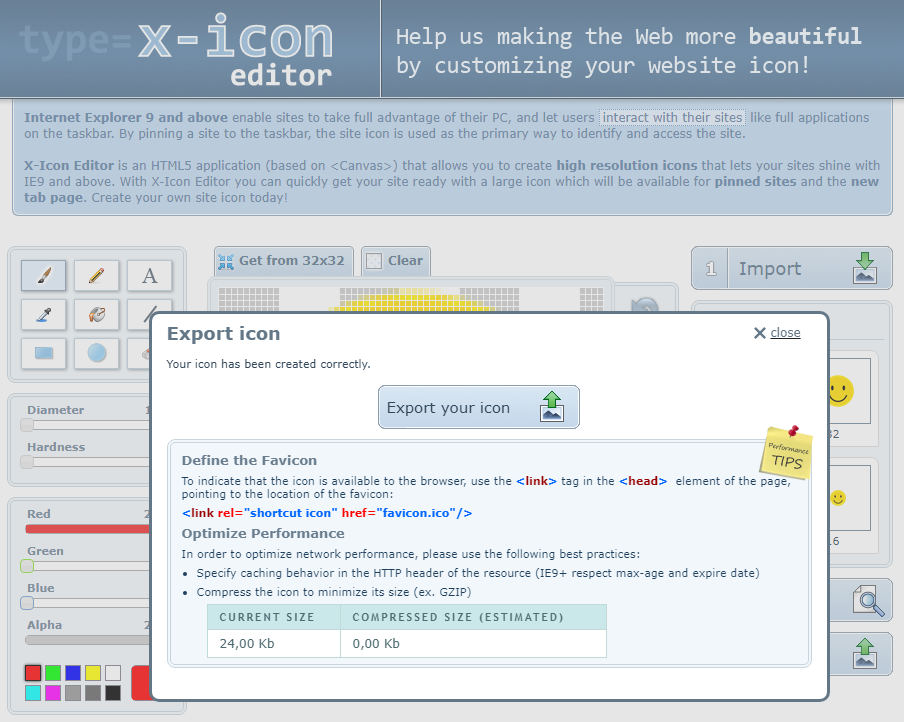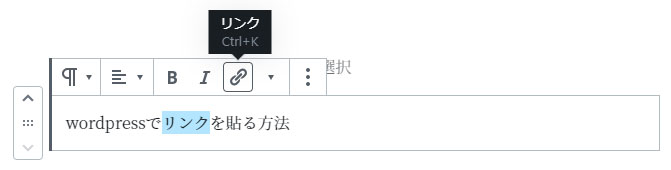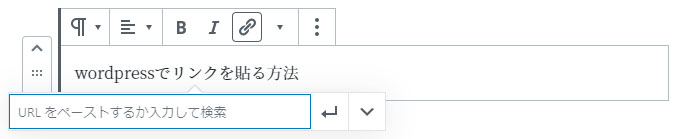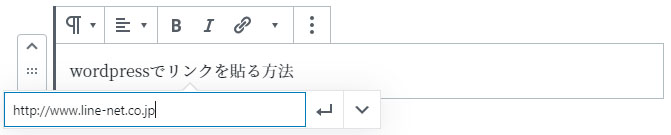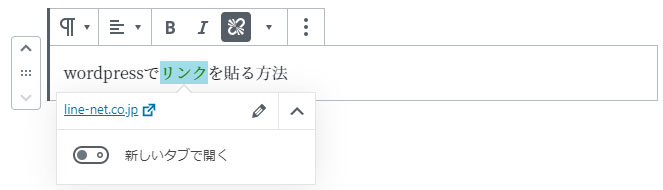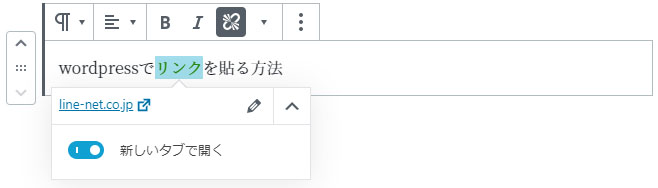複数の音楽ファイルの音量調整

CDなどからパソコンに取り込んだ音楽ファイルには音の大きさにバラツキがあり再生するときに1曲づつボリュームを調整したりして不便です。そこで音量調整ツール「MP3Gain」を利用して一括して音量調製しましょう。
MP3Gainは複数のMP3ファイルを解析し指定した音量に揃えてくれるツールです。再エンコードを行わないでMP3ファイル内に記録されている音量の情報だけを書き換えるので高速に変換処理処理が行え音質の劣化もありません。また、を変更した音量はファイルは完全に元へ戻すことができますので安心です。
まず、MP3Gain をダウンロードします
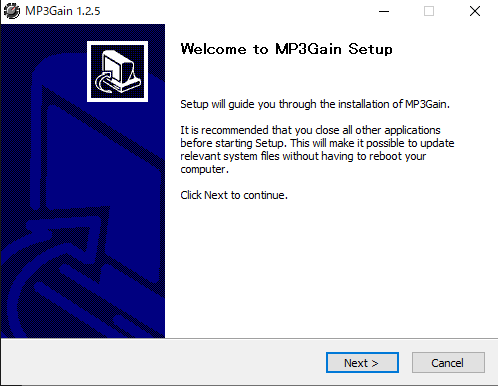
ダウンロードしたファイルを開きます
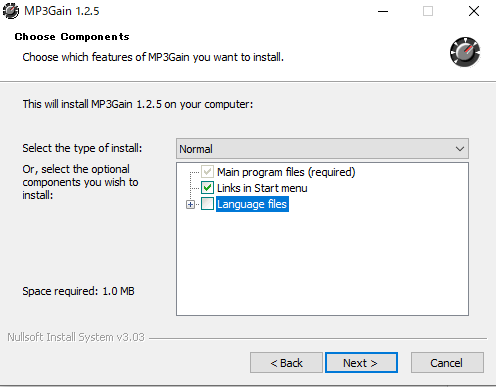
日本語に対応させるためLanguage filesのチェックボックスにチェックを入れます。すると各国の言語の一覧が出てきます。
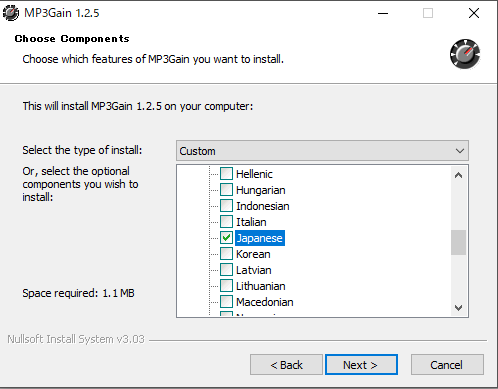
Japanese にチェックを入れ Next を
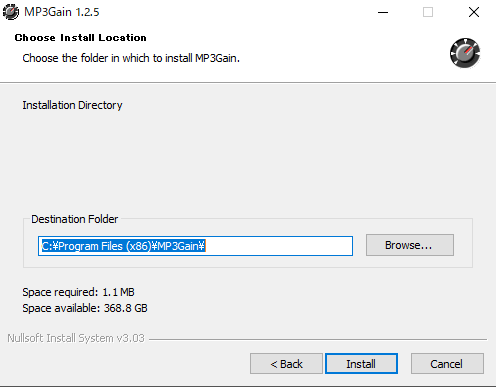
プログラムの設置場所を聞いてきますので通常はそのまま Install を
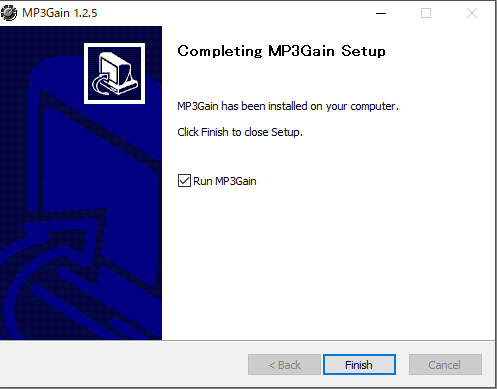
しばらくするとインストール完了します。
そのまま使用したい場合はRun MP3Gain にチェックを入れ Finish
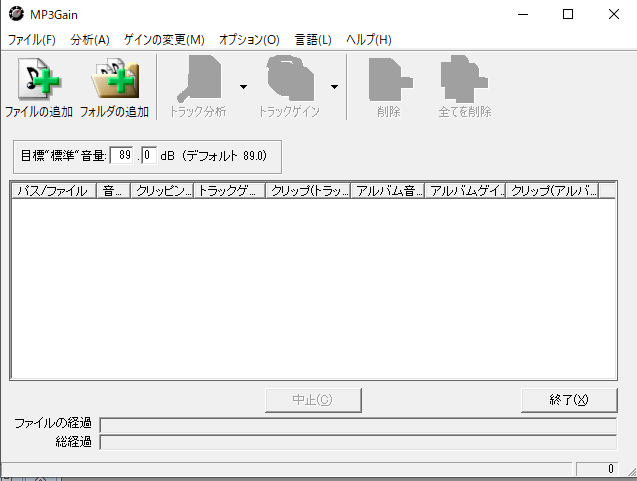
このような画面になりこれからスタートします

ダウンロード後解凍しaacgainフォルダ内の「aacgain.exe」を「mp3gain.exe」にリネームしMP3Gainがインストールされているフォルダへコピーし同名の「mp3gain.exe」に上書きします。
通常は C: → Program File → MP3Gainフォルダ内へコピーし上書き保存です。 これでMP4でも使えますが、 取り扱える動画は音声がLC-AACでエンコードしてある動画のだけみたいです。